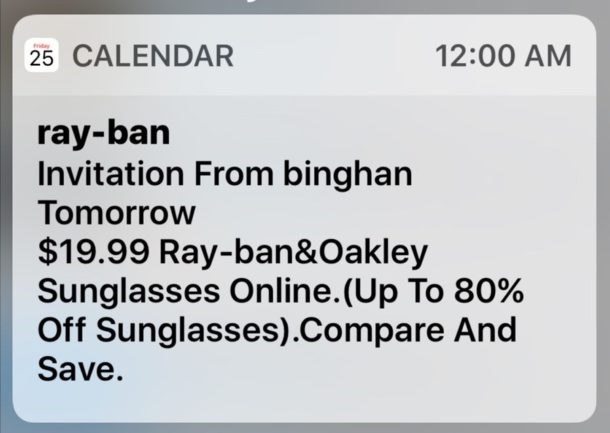如何將iCloud日曆同步到Outlook 2016
雲為您提供了一個在線日曆,您可以使用該日曆來安排計劃,添加新會議和查看現有會議,並基本上完成您使用普通日曆應用程序所做的一切。此外,日曆會在您的所有Apple設備上同步,因此您的所有計劃都可以在iPhone,iPad,Mac和其他鏈接的Apple設備上使用。
儘管許多用戶現在正在轉向像iCloud這樣的在線日曆,但仍有一些用戶仍然使用Outlook日曆來安排他們的日期和月份。如果您是這些用戶之一,您可能想了解如何使您的iCloud日曆與Outlook保持同步。
幸運的是,iCloud為您提供了一種在計算機上將其日曆與Outlook同步的方法。這樣做非常簡單,以下指南說明瞭如何將您的iCloud日曆與Outlook 2016同步。
將iCloud日曆與Outlook 2016同步
確保您的計算機上安裝了Outlook應用程序,並且還可以隨時保持iCloud登錄,因為您需要訪問日曆。
您需要做的第一件事是訪問iCloud網站並使用您的用戶名和密碼登錄。然後,當您看到標準的iCloud儀表板時,單擊“日曆”選項,您將進入iCloud日曆。
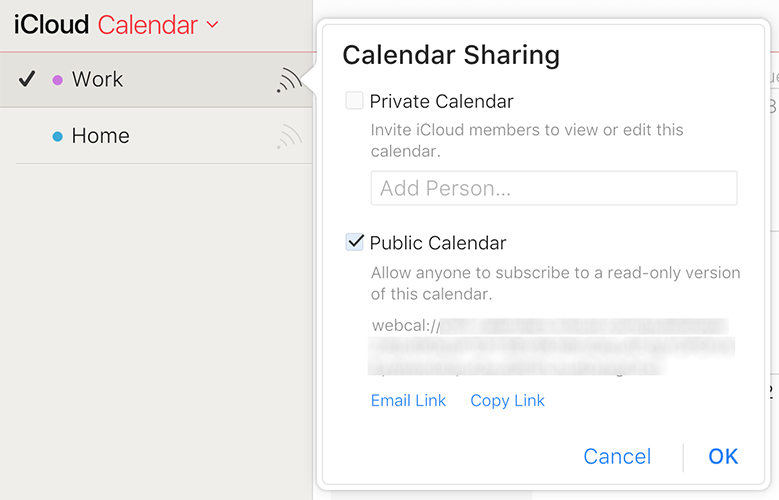
在日曆頁面上,選擇要與Outlook同步的日曆,單擊旁邊的供稿圖標,選中公共日曆,然後單擊複製鏈接選項以復制日曆的鏈接。將日曆的鏈接粘貼到瀏覽器的新選項卡中,並使用http替換URL中的網絡攝像頭,然後按Enter鍵。
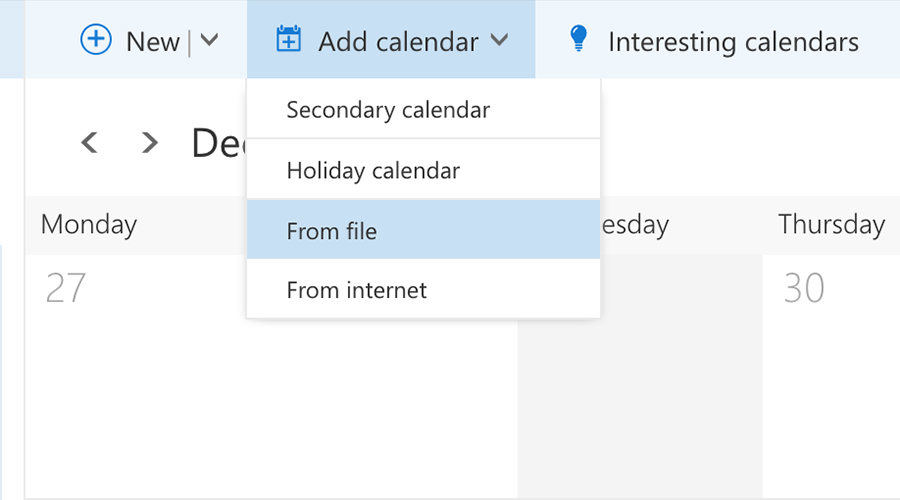
它將做的是將日曆ICS文件下載到您的計算機。下載文件後,打開Outlook 2016並單擊“添加新日曆”,然後單擊“從文件”。選擇下載的文件,您的iCloud日曆將開始與Outlook同步。
使用鏈接將iCloud日曆與Outlook 2016同步
如果您更喜歡使用鏈接而不是文件將iCloud日曆與Outlook 2016同步,那麼您需要遵循以下步驟:
前往iCloud網站並選擇日曆。複製日曆的鏈接,但這次不要刪除網絡攝像頭。保持原樣。
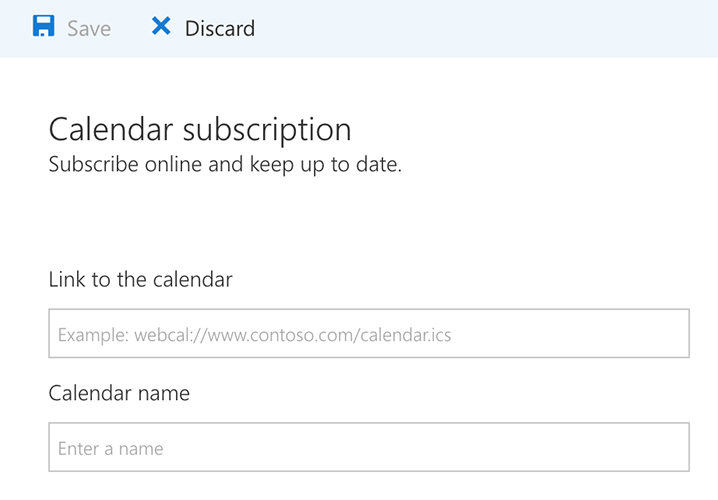
打開Outlook日曆,然後單擊“添加新日曆”,然後單擊“來自Internet”。粘貼之前在以下頁面上複製的鏈接,您的iCloud日曆將開始與計算機上的Outlook 2016同步。這就是您可以在計算機上將iCloud日曆與Outlook同步的方式。
雖然同步日曆是一個好主意,但是對日曆進行備份也是一件好事,這樣您就可以在出現問題時依賴它們。在某些情況下,您可以使用iTunes備份iOS設備,但現在有更好的應用程序可以幫助您使用設備創建日曆備份 iCareFone 。此iOS管理工具允許您從/向計算機導出和導入日曆到iPhone。
在iCareFone的文件管理器中,您可以選擇日曆來加載iPhone / iPad上的所有日曆,然後選中所有日曆或選擇性地選擇日曆以作為備份導出到計算機。